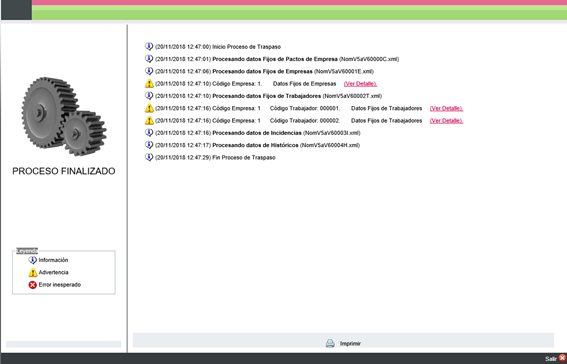Traspaso de a3ASESOR| nom a nom web: Modificación del proceso de subida de ficheros
Aplica a: nom web
Se ha modificado el proceso de subida de ficheros en el traspaso de datos de a3ASESOR|nom a nom web.
Explicación del proceso
A continuación, te detallamos los principales cambios y los procesos que no han sufrido ninguna modificación:
1.- Descarga del programa de traspaso
En primer lugar, es necesario que descargues el nuevo programa de traspaso de datos.
Para ello, accede al punto “Utilidades/ Traspasos”, pulsa sobre el link “Pulse aquí para descargar el programa de traspaso en caso de no tenerlo ya instalado” y un asistente te indicará los pasos a seguir.
A tener en cuenta…
Este proceso deberás realizarlo en el terminal desde el que vayas a hacer el traspaso la primera vez que accedas a este punto.
No obstante, para asegurarse de que dispones de la última versión, es recomendable descargarlo siempre antes de hacer un nuevo traspaso.
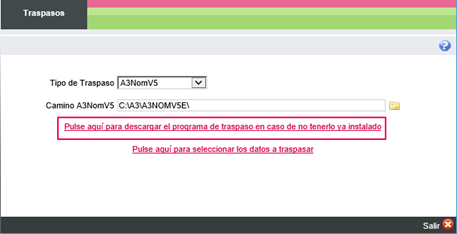
A continuación, deberás seleccionar los datos a traspasar. Para ello, pulsa “Pulse aquí para seleccionar los datos a traspasar”.
Este proceso no ha cambiado, así que una vez definidos los parámetros, siguiendo la operativa habitual, pulsa “Procesar datos” e “Iniciar Traspaso”.
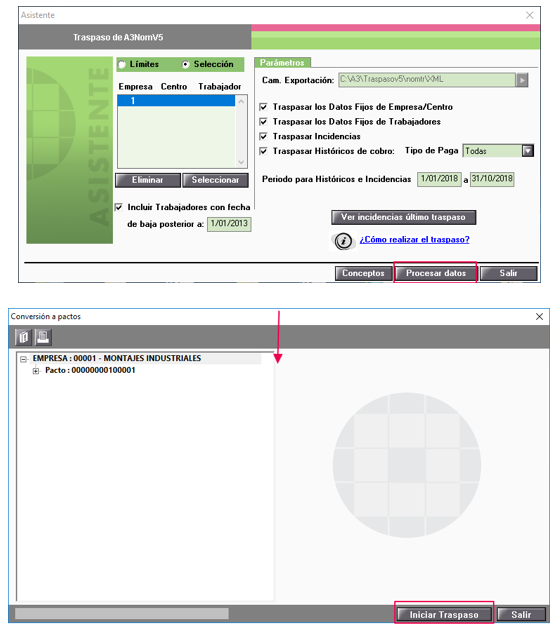
2.- Selección y subida de los ficheros ZIP a procesar
El segundo cambio importante del proceso de traspaso se produce en el momento de seleccionar y subir los ficheros a procesar.
Después de pulsar el botón “Iniciar Traspaso” para realizar la exportación de datos, en la ventana de “Traspaso” se generará un nuevo link que indica el directorio en el que se han guardado los ficheros.
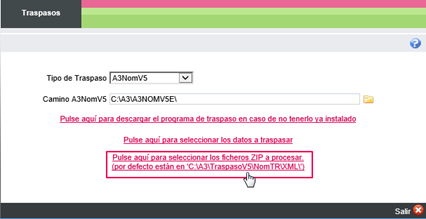
Pulsa sobre este link y, en la ventana que se mostrará a continuación, pulsa “Añadir archivos”.
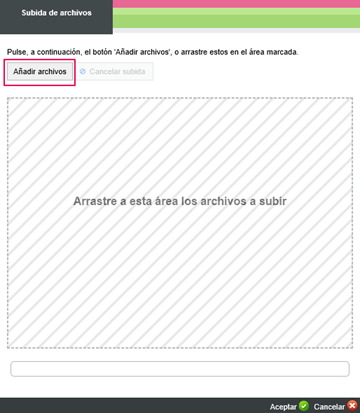
A continuación, accede al directorio en el que se han guardado los ficheros (C:\A3\TRASPASOV5\NOMTR\XML ) y selecciona el fichero ZIP.
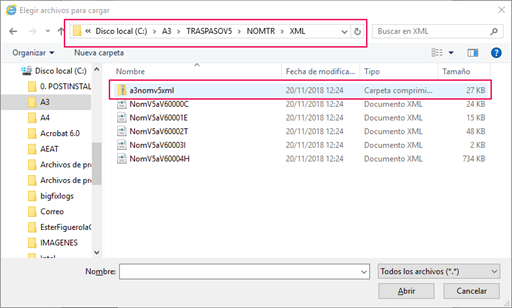
Si lo deseas, en lugar de pulsar el botón “Añadir archivos” también puedes acceder al directorio en el que se ha guardado el ZIP y arrastrarlo al área marcada.
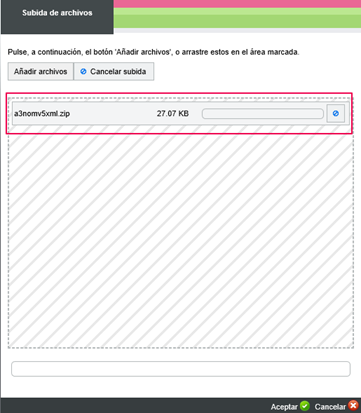
Por último, pulsa “Aceptar” para iniciar la subida de ficheros. Este proceso tampoco ha sufrido ninguna variación y continua como hasta ahora.